下面给大家介绍一下Word怎么批量删除空行和空格
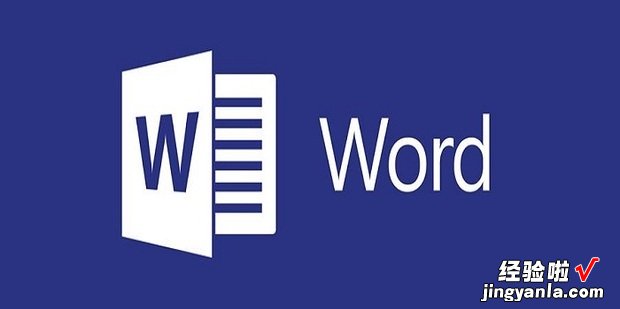
方法
打开一个有内容的word文档 , 此时可以看到文档中有空行和大量的空格 。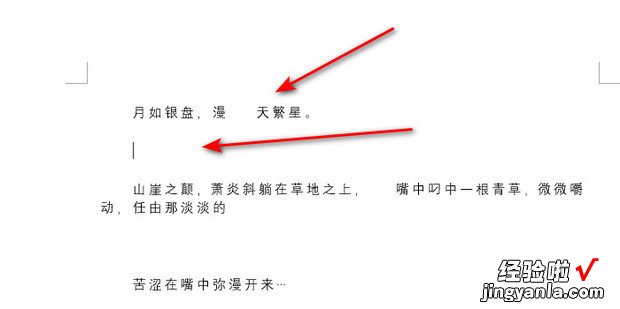
选择上方开始下的替换 。
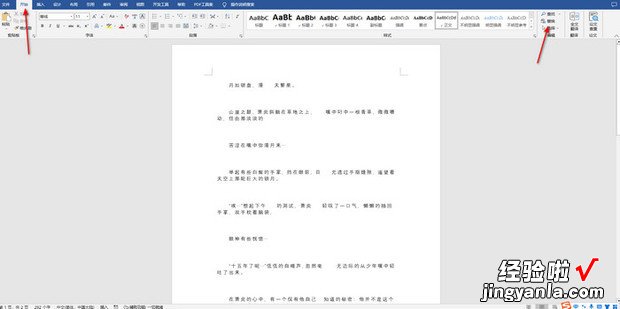
查找内容框内输入一个空格,然后点击全部替换 。
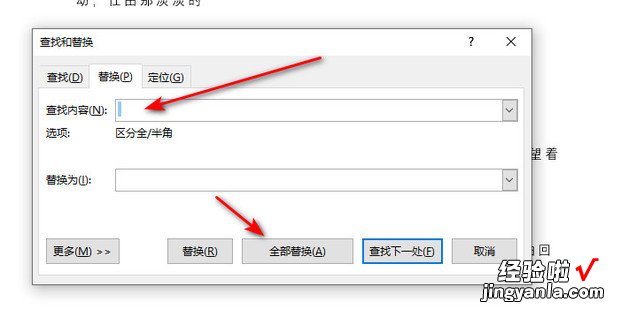
点击确定,此时文档中的空格就已经全部替换掉了 。
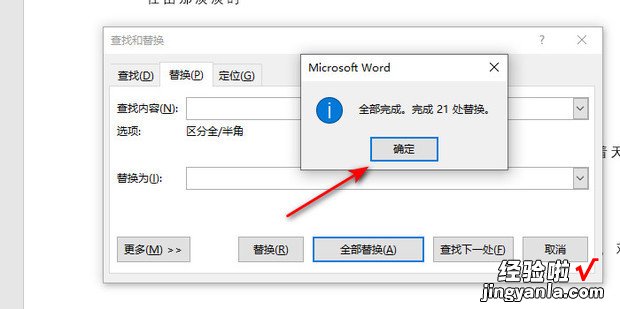
鼠标放在查找内格块宽约容框内容然后选择更多 。
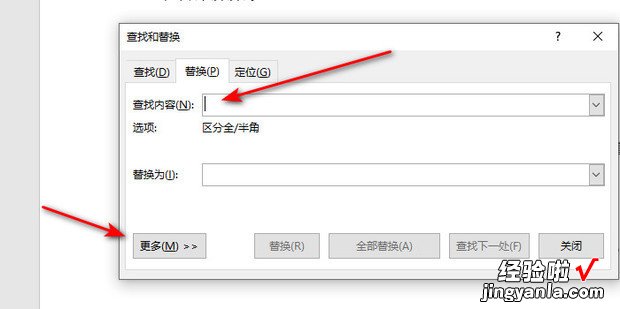
选择特殊格式下的段落标记 。

查找内容框内输入两个段落标记,替换为框内输入一个段落标记,然后点击全部替换 。
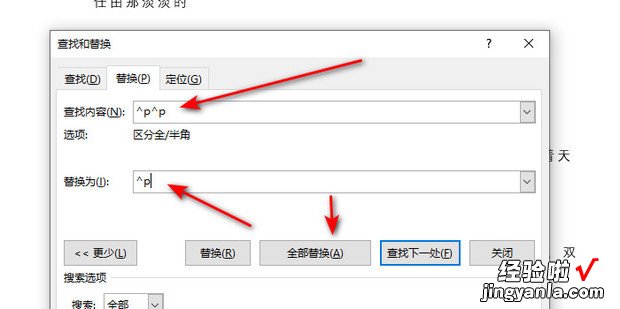
点击确定即可 。
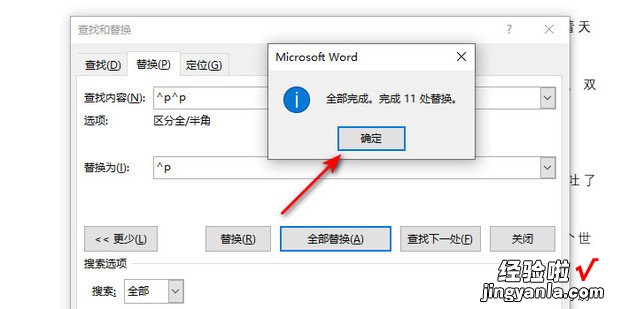
效果如下 。
【Word怎么批量删除空行和空格,word怎么批量删除回车空行】

